3 werkende oplossingen om uw Facebook-wachtwoord te herstellen
Heb je onlangs je Facebook-wachtwoord gewijzigd of kun je een bestaand wachtwoord niet meer herinneren? Nou, net als jij – veel andere Facebook-gebruikers komen ook een vergelijkbare situatie tegen en vinden het moeilijk om hun accountgegevens te herstellen. Het goede nieuws is dat u met sommige native of externe oplossingen eenvoudig uw Facebook-wachtwoord kunt herstellen. Daarom zal ik je in dit bericht op de hoogte stellen van enkele beproefde oplossingen die ik heb geïmplementeerd om mijn Facebook-wachtwoord te achterhalen (en jij ook).
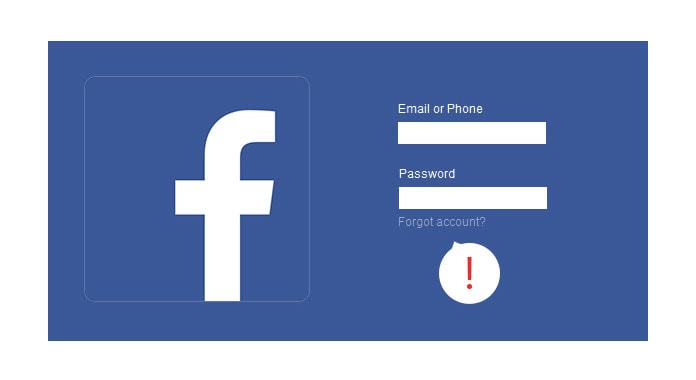
Deel 1: Hoe een vergeten Facebook-wachtwoord op een iPhone te herstellen?
De eenvoudigste manier om uw FB-wachtwoord van uw iPhone op te halen, is door . te gebruiken DrFoneTool – Wachtwoordbeheerder. De desktop applicatie kan eenvoudig allerlei opgeslagen wachtwoorden (voor apps en websites) van je iPhone halen. Het kan ook uw Apple ID-gegevens, wifi-aanmeldingen en nog veel meer extraheren.
Het beste van DrFoneTool – Password Manager is de uitstekende beveiliging die ervoor zorgt dat uw wachtwoorden niet worden gelekt. Hoewel u hiermee uw opgeslagen accountgegevens kunt ophalen, worden ze nergens doorgestuurd of opgeslagen. Daarom heb ik, toen ik mijn Facebook-wachtwoord terug wilde krijgen, op de volgende manier de hulp ingeroepen van DrFoneTool – Password Manager:
Stap 1: Sluit je iPhone aan en laat DrFoneTool het detecteren
U kunt beginnen door DrFoneTool – Password Manager op uw systeem te installeren en het te starten wanneer u uw Facebook-wachtwoord wilt ophalen. Wanneer u het welkomstscherm van de DrFoneTool-toolkit krijgt, start u gewoon de functie Password Manager.

Omdat de algemene interface van DrFoneTool – Password Manager zou worden gelanceerd, kun je je iPhone gewoon op het systeem aansluiten met een werkende bliksemkabel.

Stap 2: Laat DrFoneTool uw Facebook-wachtwoord herstellen
Zodra uw iPhone door de applicatie is gedetecteerd, kunt u de details van uw apparaat op de interface bekijken. Om het wachtwoordherstelproces door DrFoneTool te starten, kunt u nu op de knop ‘Start Scan’ klikken.

Super goed! Omdat DrFoneTool – Password Manager allerlei opgeslagen accountgegevens van uw apparaat zou halen, kunt u gewoon een tijdje wachten. Het wordt aanbevolen om de applicatie niet tussendoor te sluiten, omdat dit uw iPhone zou scannen en de wachtwoorden zou ophalen.

Stap 3: Bekijk en bewaar uw wachtwoorden via DrFoneTool
Aangezien de toepassing het scanproces zou voltooien, zal het u dit laten weten. U kunt nu vanuit de zijbalk naar elke categorie gaan om uw app-/website-wachtwoorden, Apple ID-gegevens, enzovoort te bekijken. Zoek eenvoudig het Facebook-wachtwoord vanaf hier en klik op het oogpictogram om het te bekijken.

Als u uw uit de applicatie geëxtraheerde wachtwoorden wilt opslaan, kunt u onderaan op de knop ‘Exporteren’ klikken en alle opgehaalde details opslaan in de vorm van een CSV-bestand.

Nu alleen nog je . ophalen FB-wachtwoord, kan de applicatie u ook helpen andere accountgegevens van uw iOS-apparaat terug te krijgen.
Deel 2: Herstel uw Facebook-wachtwoord vanuit uw webbrowser
U weet misschien al dat de meeste browsers tegenwoordig automatisch het wachtwoord van onze websites en apps kunnen opslaan. Daarom, als u de autosave-optie hebt ingeschakeld, kunt u er eenvoudig uw opgeslagen Fb-wachtwoord uit halen.
Op Google Chrome
Toen ik mijn Facebook-wachtwoord terug wilde krijgen, heb ik de hulp ingeroepen van de ingebouwde wachtwoordbeheerfunctie van Chrome. Om toegang te krijgen, hoeft u alleen Google Chrome op uw systeem te starten en vanuit het hoofdmenu naar de Instellingen te gaan (door op het pictogram met de drie stippen in de rechterbovenhoek te klikken).

Zodra de instellingenpagina van Chrome is geopend, kunt u vanaf de zijkant naar het gedeelte ‘Automatisch aanvullen’ gaan en naar het veld ‘Wachtwoorden’ gaan.
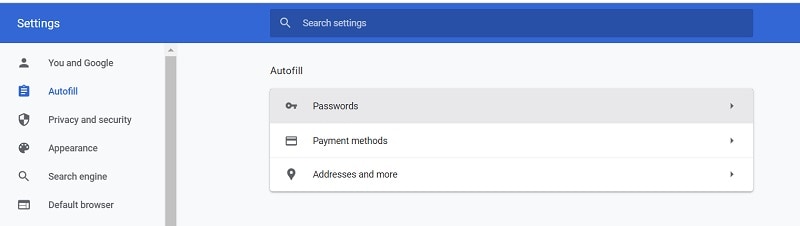
Hiermee wordt een lijst weergegeven met alle wachtwoorden die zijn opgeslagen in Google Chrome. U kunt ‘Facebook’ invoeren in de zoekbalk of hier handmatig naar zoeken. Klik daarna op het oogpictogram en voer de beveiligingscode van uw systeem in om uw Facebook-wachtwoord.

In Mozilla Firefox
Net als Chrome kun je er ook voor kiezen om je opgeslagen FB-wachtwoord in Mozilla Firefox te bekijken. Om dat te doen, kunt u Firefox starten en de instellingen ervan bezoeken door bovenaan op het hamburgerpictogram te klikken.
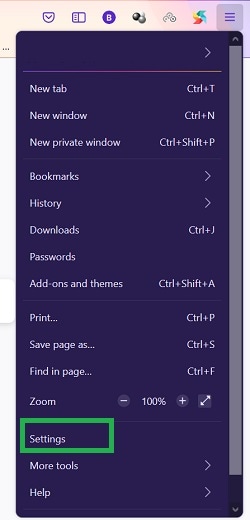
Super goed! Zodra de instellingenpagina van Firefox is gestart, gaat u naar de optie ‘Privacy en beveiliging’ in de zijbalk. Hier kunt u navigeren en naar het veld ‘Aanmeldingen en wachtwoorden’ gaan en eenvoudig op de functie ‘Opgeslagen aanmeldingen’ klikken.
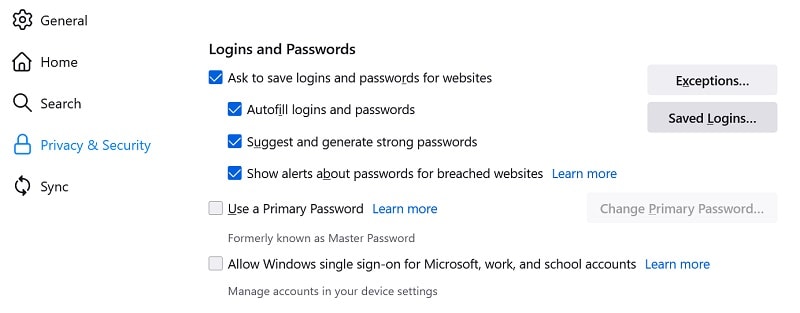
Dat is het! Hiermee worden alle opgeslagen inloggegevens in Firefox geopend. U kunt nu vanuit de zijbalk naar de opgeslagen Facebook-accountgegevens gaan of handmatig naar ‘Facebook’ zoeken in de zoekoptie.
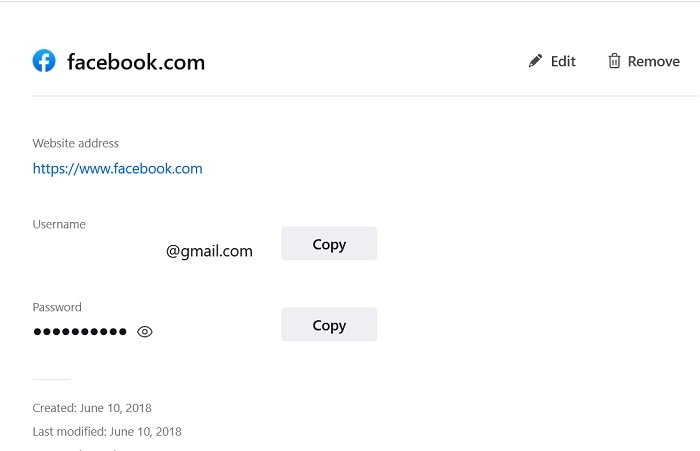
Hierdoor worden de e-mail-ID en het wachtwoord van uw Facebook-account weergegeven. U kunt uw FB-wachtwoord hier kopiëren of bekijken nadat u het hoofdwachtwoord van uw systeem hebt ingevoerd.
Op safari
Ten slotte kunnen Safari-gebruikers ook de hulp inroepen van de ingebouwde functie voor wachtwoordbeheer om hun opgeslagen FB-wachtwoord te bekijken. Om uw opgeslagen gegevens te controleren, start u gewoon Safari op uw systeem en gaat u naar Finder > Safari > Voorkeuren.
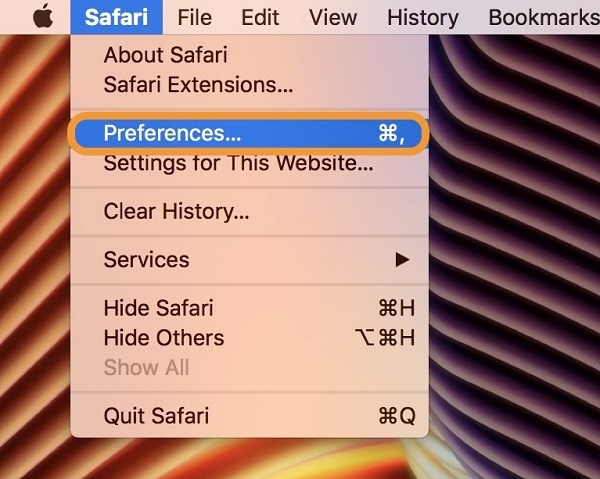
Dit opent een nieuw venster met verschillende voorkeuren met betrekking tot Safari. Ga vanuit de aangeboden opties naar het tabblad ‘Wachtwoorden’ en voer het wachtwoord van uw systeem in om de beveiligingscontrole te omzeilen.
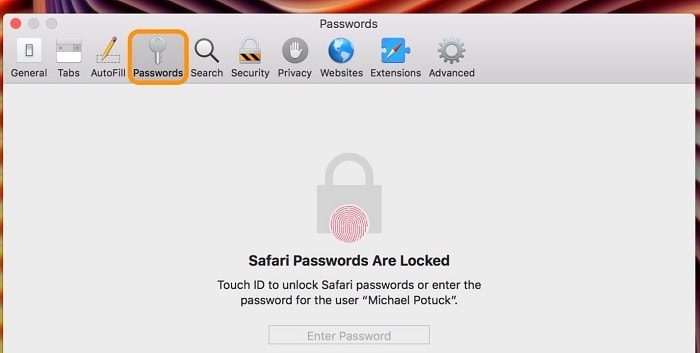
Dat is het! Hiermee worden eenvoudig alle wachtwoorden weergegeven die in Safari zijn opgeslagen. U kunt gewoon zoeken naar de opgeslagen Facebook wachtwoord en kies ervoor om het zonder enig probleem te bekijken of te kopiëren.
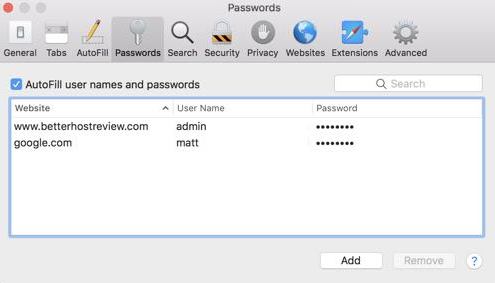
Beperkingen
Houd er rekening mee dat deze oplossingen voor het herstellen van een FB-wachtwoord alleen werken als u uw accountgegevens al van tevoren in uw browser hebt opgeslagen.
Mogelijk bent u ook geïnteresseerd in:
Deel 3: Hoe u uw Facebook-wachtwoord rechtstreeks kunt ophalen of wijzigen?
Naast toegang tot uw Facebook-wachtwoord vanuit uw browser, kunt u uw accountgegevens ook rechtstreeks wijzigen of herstellen vanaf de website of app. Dit is de native methode van het platform en wordt meestal gebruikt om Facebook-wachtwoorden te wijzigen.
Om uw FB-wachtwoord te wijzigen, moet u echter toegang hebben tot het e-mailaccount dat is gekoppeld aan uw Facebook-ID. Dit komt omdat wanneer u uw Facebook-wachtwoord zou wijzigen, u een eenmalige gegenereerde link zou krijgen waarmee u de accountgegevens opnieuw kunt instellen. Hier zijn enkele eenvoudige stappen die u kunt nemen om uw FB-accountgegevens opnieuw in te stellen.
Stap 1: Start het accountherstelproces op Facebook
Om te beginnen, kunt u gewoon de Facebook-app op uw smartphone starten of de website in elke browser bezoeken. U kunt eerst proberen in te loggen op uw FB-account door het bestaande wachtwoord in te voeren. Zodra je de verkeerde gegevens hebt ingevoerd, krijg je een optie om je Facebook-account te herstellen.
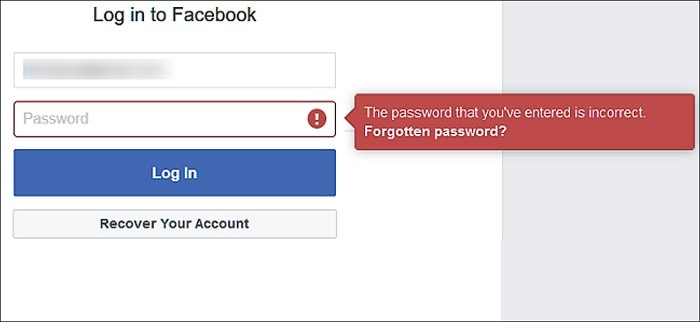
Stap 2: Voer de details van het gekoppelde e-mailaccount in op Facebook
Terwijl u doorgaat met het herstellen van uw account, moet u het telefoonnummer of de e-mail-ID invoeren die aan uw Facebook-account is gekoppeld. Als u uw telefoonnummer invoert, ontvangt u een eenmalige code terwijl er een unieke link naar uw e-mail wordt verzonden om uw wachtwoord opnieuw in te stellen.
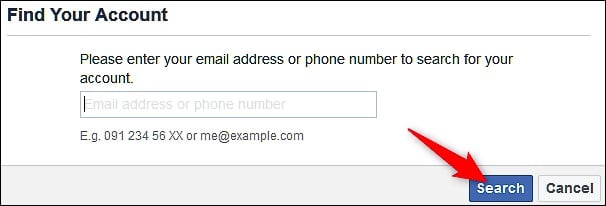
Stel dat u uw account wilt herstellen met de gekoppelde e-mail-ID. Nu kunt u doorgaan hoe u uw account wilt herstellen en op de knop ‘Doorgaan’ klikken.
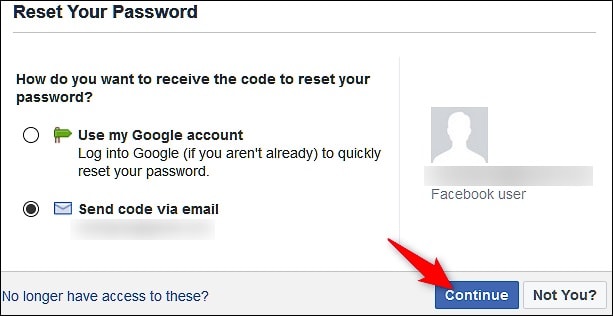
Stap 3: Wijzig het wachtwoord van uw Facebook-account
Vervolgens wordt er een e-mail naar het gekoppelde account gestuurd met een speciale link om uw wachtwoord opnieuw in te stellen. Als u uw telefoonnummer hebt ingevoerd, wordt er in plaats daarvan een eenmalig gegenereerde code naar verzonden.
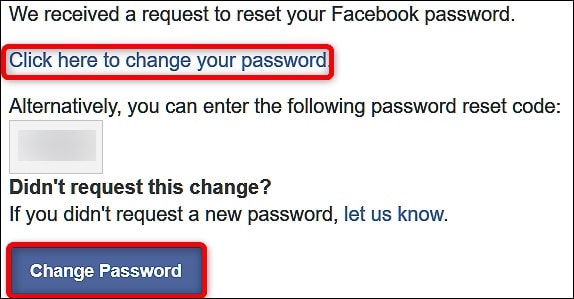
Dat is het! U wordt nu doorgestuurd naar de Facebook-app of website waar u uw nieuwe wachtwoord kunt invoeren. Zodra u uw FB-wachtwoord, u gebruikt de bijgewerkte accountgegevens om toegang te krijgen tot uw account.
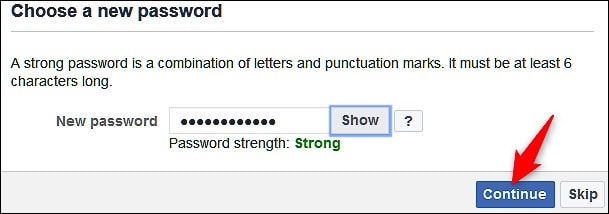
Beperkingen
Hoewel het proces vrij eenvoudig is, werkt het alleen als je toegang hebt tot het e-mailaccount of je telefoonnummer dat is gekoppeld aan je Facebook-ID.
FAQs
- Hoe kan ik mijn Facebook-wachtwoord wijzigen?
Als u zich kunt aanmelden bij uw Facebook-account, kunt u gewoon naar de accountinstellingen gaan om het wachtwoord te wijzigen. Anders kunt u uw FB-wachtwoord opnieuw instellen met behulp van het gekoppelde e-mailadres of telefoonnummer.
- Hoe kan ik mijn Facebook-account veiliger maken?
U kunt het tweestapsverificatieproces inschakelen om uw Facebook-account aan uw telefoonnummer te koppelen. Als alternatief kunt u FB ook koppelen met een authenticator-app (zoals Google of Microsoft Authenticator).
- Mag ik mijn FB-wachtwoorden in Chrome bewaren?
Hoewel de wachtwoordbeheerder van Chrome u helpt uw wachtwoorden bij de hand te houden, kan deze eenvoudig worden omzeild als iemand de toegangscode van uw systeem kent. Daarom is het niet aan te raden om alle wachtwoorden op te slaan in één manager die gemakkelijk kan worden gekraakt.
Conclusie
Dit brengt ons aan het einde van deze uitgebreide gids over hoe u kunt resetten of verander je Facebook-wachtwoord. Zoals u kunt zien, kunnen er zoveel beperkingen zijn voor het wijzigen van uw FB-wachtwoord. Daarom, als u gewoon uw Facebook wachtwoord van je iPhone, dan kun je gewoon de hulp inroepen van DrFoneTool – Password Manager. Het is een gebruiksvriendelijke en ultraveilige applicatie waarmee je allerlei opgeslagen of ontoegankelijke wachtwoorden van je iOS-apparaat kunt extraheren.
Laatste artikels